Tất cả bốn hệ điều hành chính đều được tích hợp chế độ nền tối trong năm 2021. Hầu hết các ứng dụng lớn của bên thứ ba cũng đã tích hợp chế độ nền tối. Các ứng dụng Microsoft Office bao gồm cả Outlook cũng vậy. Nếu bạn có thói quen duyệt email Outlook vào ban đêm, bạn nên chuyển Outlook sang chế độ này. Dưới đây là một số hướng dẫn về cách thực hiện.
Thay đổi Outlook thành Dark Mode
Outlook cung cấp các ứng dụng gốc cho mọi nền tảng chính bao gồm Windows, Mac, iOS và Android. Chúng tôi sẽ đề cập đến mọi hệ điều hành ở đây.
Outlook dành cho Mac
Microsoft không chỉ thêm chế độ nền tối trên ứng dụng Mac và gọi nó là một ngày. Công ty đã nỗ lực nhiều hơn để cá nhân hóa trải nghiệm Outlook trên Mac.
1. Mở ứng dụng Outlook trên Mac.
2. Nhấp vào Outlook trong thanh menu và mở menu Preferences.
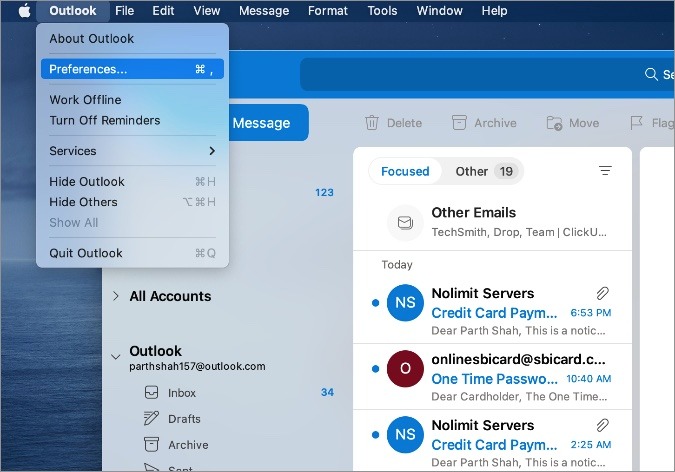
3. Chuyển đến tab General.
4. Chọn chế độ nền tối và bạn cũng có thể thay đổi màu nhấn từ Xanh lam sang đỏ, xanh lục, vàng,…

Bạn không cần khởi động lại ứng dụng Outlook Mac. Bạn sẽ thấy những thay đổi ngay lập tức trong ứng dụng.
Outlook dành cho Windows
Microsoft gần đây đã thiết kế lại tất cả các ứng dụng Office trên Windows 11. Trong ảnh chụp màn hình bên dưới, chúng tôi sẽ sử dụng ứng dụng Outlook Windows được thiết kế lại để áp dụng chế độ nền tối. Đây là những gì bạn cần làm.
1. Mở ứng dụng Outlook dành cho Windows.
2. Chuyển đến menu File .

3. Điều hướng đến menu Options > General.

4. Từ phần cá nhân hóa bản sao Microsoft Office của bạn, hãy chọn chủ đề Office.
5. Chọn Black và nhấn OK ở dưới cùng.

Điều thú vị là khi chúng tôi thay đổi chủ đề Outlook trên Windows, nó đã thay đổi chủ đề cho tất cả các ứng dụng Office bao gồm Word, PowerPoint, Excel và OneNote.
Outlook Web
Chế độ nền tối của Outlook cũng có sẵn trên web Outlook. Đây là cách bạn có thể thay đổi Outlook sang chế độ tối trên web.
1. Truy cập Outlook trên web và đăng nhập bằng thông tin đăng nhập tài khoản của bạn.
2. Từ web Outlook, nhấp vào biểu tượng bánh răng cài đặt ở góc trên bên phải.

3. Bạn có thể bật Dark mode từ menu bên.

Người dùng cũng có thể tiếp tục và thay đổi kiểu Chủ đề Outlook. Ở đây tùy chọn sẽ chỉ áp dụng hình nền lên trên cùng. Một số trong số chúng là hình nền động bao gồm hình nền màu xanh lam. Nó trông thật bắt mắt và mang lại một sự thay đổi từ một biểu ngữ Outlook nhàm chán ở trên cùng.
Chúng tôi đã đề cập đến Outlook Windows, Mac và web. Bây giờ chúng ta hãy chuyển sự chú ý của chúng ta đến các ứng dụng Outlook dành cho thiết bị di động.
Outlook dành cho iPhone
Microsoft đã đi trước và làm tốt hơn với chế độ tối trên ứng dụng Outlook dành cho thiết bị di động. Đây là những gì chúng tôi muốn nói về điều đó.
1. Chuyển đến ứng dụng Outlook trên iPhone.
2. Nhấn vào biểu tượng Outlook ở trên cùng và đi tới cài đặt .
3. Cuộn xuống menu Preferences và chọn Appearance.

4. Bạn có thể chọn chủ đề nền tối từ menu sau.

Bạn cũng có thể thay đổi biểu tượng ứng dụng để phù hợp với chủ đề nền tối trên iPhone.
Outlook Android
Làm theo các bước bên dưới để áp dụng chủ đề nền tối cho ứng dụng Outlook Android.
1. Đi tới cài đặt Outlook trên Android.

2. Cuộn xuống Appearance.

3. Thay đổi chủ đề Outlook sang chế độ tối, áp dụng các màu nhấn khác nhau.

Tương tự như iPhone, bạn cũng có thể áp dụng chủ đề Pride tại đây.
Thay đổi Outlook thành Dark Mode
Ứng dụng email Outlook trông đẹp mắt ở chế độ nền tối. Nó cũng dễ dàng trên mắt. Microsoft thậm chí còn triển khai tốt hơn trên các ứng dụng dành cho thiết bị di động với chủ đề Pride. Thực hiện các bước ở trên và áp dụng chủ đề nền tối cho Outlook trên thiết bị di động và máy tính để bàn.
















